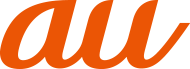![]() ホーム画面→[
ホーム画面→[![]() ]→[コミュニケーション]→[電話帳]→「すべての連絡先」タブをタップ
]→[コミュニケーション]→[電話帳]→「すべての連絡先」タブをタップ
連絡先一覧画面が表示されます。
連絡先が未登録の場合は、操作![]() で新規連絡先を登録してください。
で新規連絡先を登録してください。
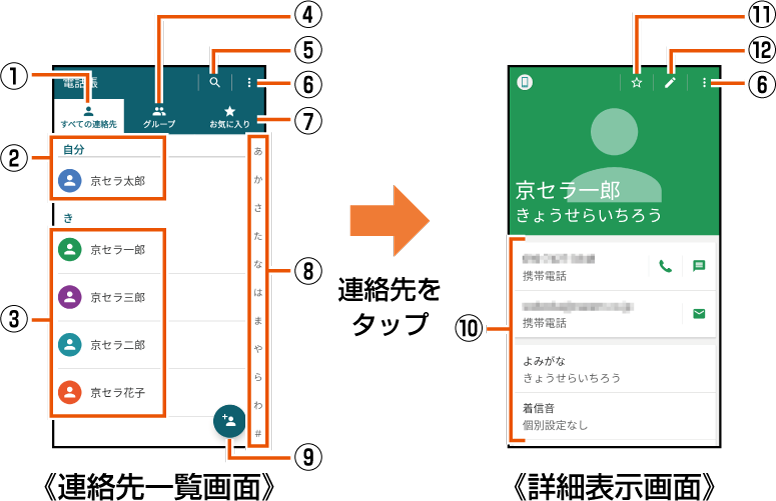
![]() すべての連絡先タブ
すべての連絡先タブ
すべての連絡先が一覧画面で表示されます。
![]() 自分のプロフィール
自分のプロフィール
自分の電話番号を確認し、自分の名前などを登録できます(▶こちら)。
![]() 連絡先に登録された写真・名前
連絡先に登録された写真・名前
タップすると、連絡先の詳細表示画面が表示されます。
![]() グループタブ
グループタブ
タップするとグループの一覧を表示します。
グループ作成や編集については、「グループを設定する」をご参照ください。
![]() 検索
検索
登録されている連絡先を検索します。
![]() メニュー
メニュー
連絡先の削除やインポート/エクスポート、表示する連絡先の設定、インデックスタブの表示位置の設定などができます。
![]() お気に入りタブ
お気に入りタブ
タップすると「お気に入り」に登録した連絡先が表示されます。
![]() インデックスタブ
インデックスタブ
タブをタップすると、タップしたタブの行の文字から始まる連絡先が表示されます。
[![]() ]→[設定]→[インデックスの位置]→[右側]/[左側]と操作すると、インデックスの位置を変更できます。
]→[設定]→[インデックスの位置]→[右側]/[左側]と操作すると、インデックスの位置を変更できます。
![]() 新規作成
新規作成
連絡先を登録します。
![]() 登録内容
登録内容
![]() お気に入り
お気に入り
タップすると連絡先をお気に入りに登録できます。
![]() 編集
編集
連絡先を編集できます(▶こちら)。
![]() [
[![]() ]
]
アカウントの選択画面が表示された場合は、使用するアカウントを選択するか、「アカウントを追加」をタップしてアカウントを登録してください。
![]() 必要な項目を入力
必要な項目を入力
各項目をタップすると項目を入力できます。入力中または入力後に「![]() 」をタップすると、項目を削除できます。
」をタップすると、項目を削除できます。
電話番号やメールアドレスを1件入力すると、入力欄が追加されます。
「![]() 」をタップすると、連絡先に登録する写真を撮影または選択できます。
」をタップすると、連絡先に登録する写真を撮影または選択できます。
項目によっては、「![]() 」をタップすると、さまざまな設定の変更ができます。
」をタップすると、さまざまな設定の変更ができます。
「個別着信音を設定」をタップすると、着信音などの個別設定ができます。
![]() [保存]
[保存]
memo |
|
登録する電話番号が一般電話の場合は、市外局番から入力してください。 |
|
相手の方から電話番号の通知がない場合は、「着信設定」は有効になりません。 |
この情報は役に立ちましたか?
評価にご協力ください。